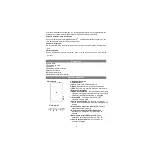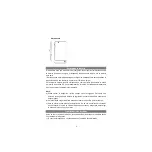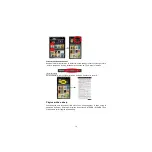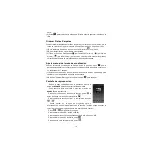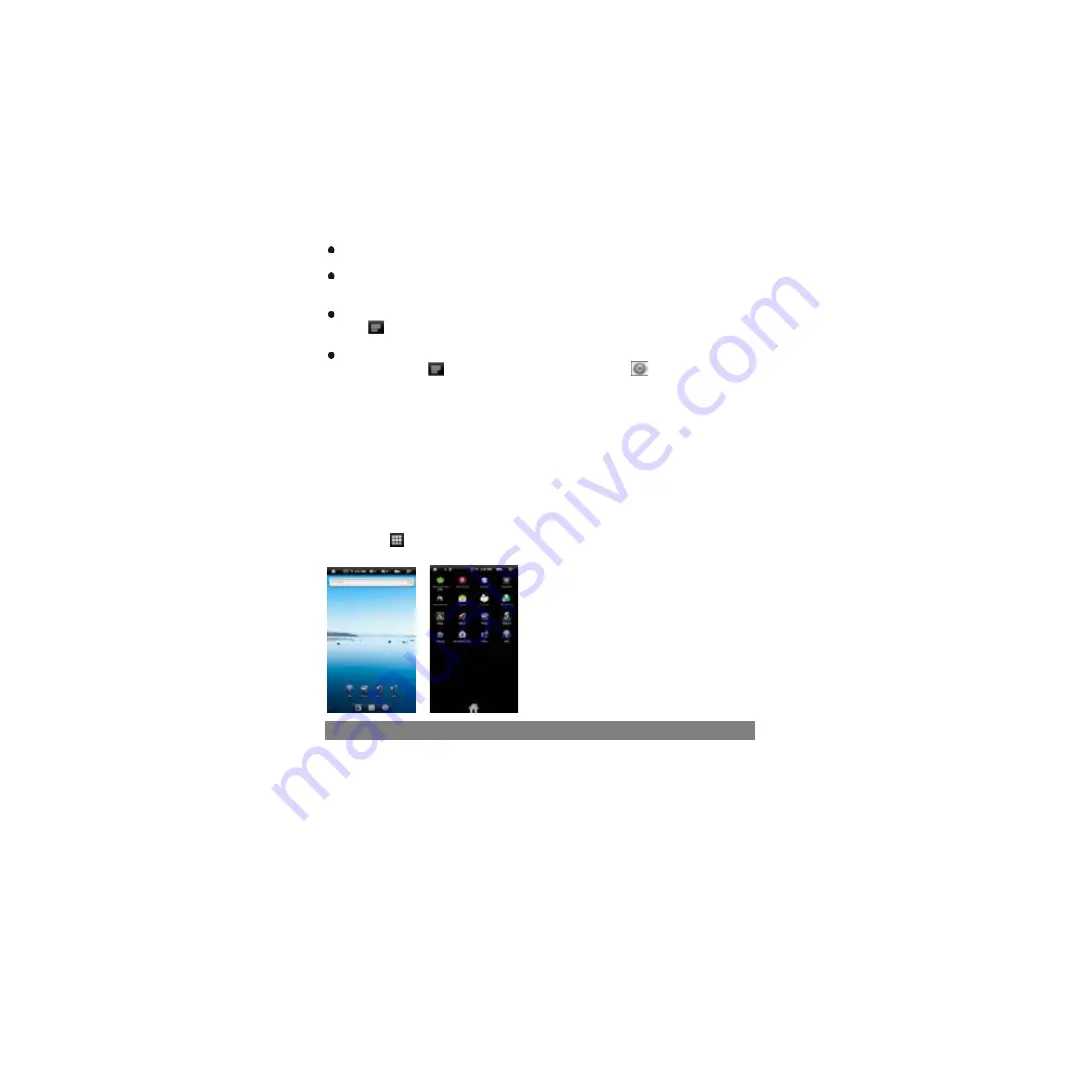
8
abierta hasta que se muestre la ventana emergente, c) Introduzca el nombre de la
carpeta.
Para mover un elemento hasta la pantalla principal, mantenga el dedo en él hasta
que se resalte, después arrástrelo a la ubicación deseada y suéltelo.
Para quitar un elemento de la pantalla principal, mantenga el dedo en él hasta que
se resalte, luego arrástrelo a la papelera de reciclaje, que aparece desde la
Barra
de Aplicaciones
, y a continuación, suelte el dedo.
Para cambiar el fondo de pantalla: desde la pantalla principal, pulse en el icono de
menú
, y aparecerá una lista de opciones. Pulse en "Fondo de escritorio" y luego
elija una imagen como fondo de escritorio.
Para cambiar la configuración del sistema: desde la pantalla principal, pulse sobre
el icono de menú
, y después, pulse "Configuración"
. Elija una categoría:
"Redes inalámbricas y conexiones", "Sonido & Pantalla", "Fecha y hora", etc. Para
más información sobre los diferentes ajustes, consulte la sección Configuración del
sistema.
Mostrar todas las aplicaciones
El dispositivo es compatible con la mayoría de las aplicaciones de terceros más
populares. Tiene muchas aplicaciones útiles preinstaladas: el reproductor de música,
el reproductor de vídeo, el visor de fotos, reloj alarma, calculadora, etc. Además,
puede añadir más aplicaciones al dispositivo si los instala usted mismo.
Para mostrar todas las aplicaciones instaladas en su dispositivo, pulse la Barra de
Aplicaciones .
Acceso a Internet
Las características del Tablet incorporan la tecnología Wi-Fi que le da acceso a
Internet.
En primer lugar, es necesario configurar una red Wi-Fi. Para el procedimiento de
configuración del funcionamiento de la red Wi-Fi, necesita estar situado en una zona
Wi-Fi que le permita conectarse a ella. Cada vez que su Tablet esté al alcance de una
red que ya hubiera configurado una vez, se intentará establecer la conexión.